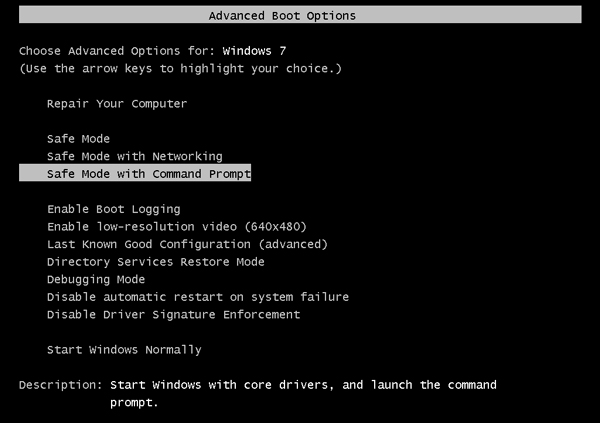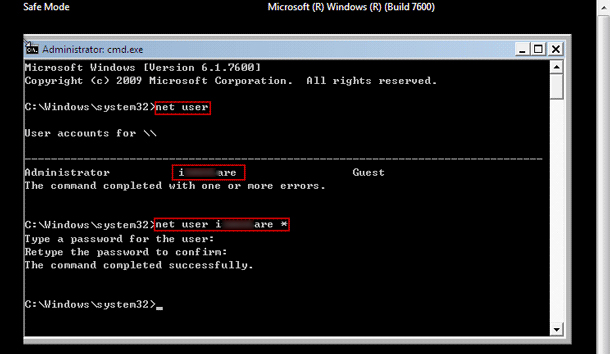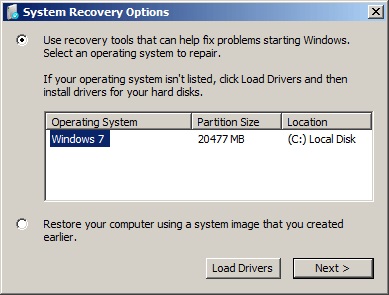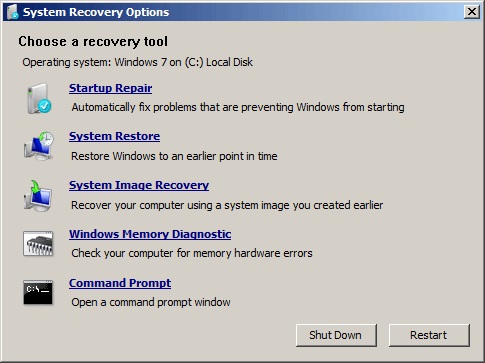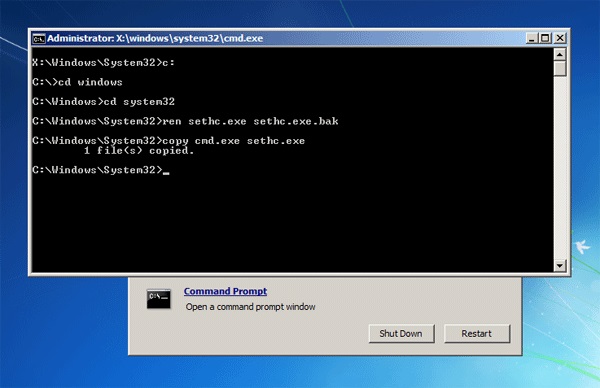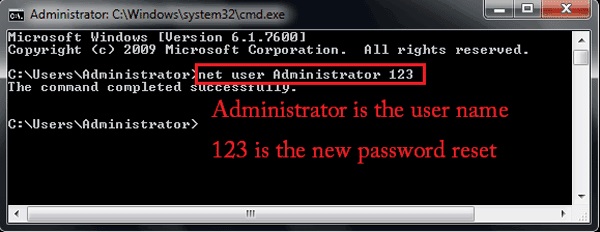Lidé dnes používají silná a bezpečná hesla k ochraně svých počítačů a notebooků před cizími lidmi.
Přidejte heslo správce, abyste potvrdili, že složky a data jsou v počítači zabezpečeny a nikdo se nemůže bez vašeho svolení dostat k podrobnostem a datům. Někdy však věci nešly podle vašich představ. Většina uživatelů zapomene své heslo systému Windows 7 a hledá postup, jak jej obnovit.
Žádný strach, protože zde máme čtyři různé způsoby řešení pro zapomenuté Heslo správce systému Windows 7 bez resetovacího disku . Pojďme se podívat na nepodobný proces a řešení.
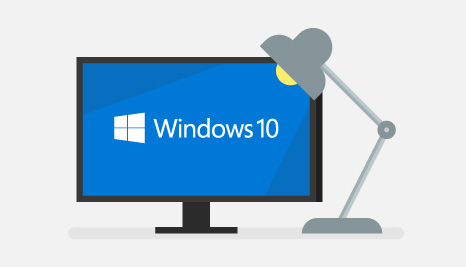
- Odstraňte zapomenuté přihlašovací heslo Windows za 10 minut
- Použijte disketu pro resetování hesla k získání Windows 7 zapomenuté přihlašovací heslo
- Odstraňte zapomenuté přihlašovací heslo Windows 7 v nouzovém režimu pomocí CMD
- Vyzkoušejte disk pro opravu systému a odstraňte zapomenuté přihlašovací heslo systému Windows Windows 7
- 2 tipy, jak se vyhnout zapomenutému přihlašovacímu heslu Windows 7 znovu
Odstraňte zapomenuté přihlašovací heslo Windows za 10 minut
Chcete-li odstranit přihlašovací heslo systému Windows 7, můžete se rozhodnout použít software pro obnovení hesla systému Windows 7, pokud jste jej zapomněli. Pro většinu uživatelů je resetování počítačů a ztráta dat tou nejbolestivější věcí.
PassFab 4WinKey je jednoduchý software, který využívá k resetování přihlašovacích hesel systému Windows 7 během několika sekund. Je to velmi efektivní a nebude možné smazat vaše složky. Během několika minut můžete resetovat heslo místního správce nebo hosta Windows, heslo domény, heslo Microsoft, odstranit účet Windows, vytvořit nový účet Windows pomocí disku CD, DVD nebo USB flash disku.
- Zpočátku byste měli Download 4winKey nainstalovat a spustit PassFab4Winky z dosažitelného Macu nebo PC, nikoli z vašeho uzamčeného počítače.
Vyberte spouštěcí médium (CD / DVD nebo USB flash disk). Zde zvolíme například USB. Klikněte na tlačítko "Další" a poté software oznámí, že vaše USB, CD nebo DVD bude naformátováno. Vaše média budou ztracena veškerá data. Klikněte na "Další" a pokračujte.

Tento software začne vypalovat spouštěcí disk. Počkejte prosím několik sekund.

- Nyní vložte spouštěcí CD, USB nebo DVD do počítače se systémem Windows uzamčeného heslem. A restartujte počítač a poté stiskněte "ESC" nebo "F12" na klávesnici pro vstup do spouštěcí nabídky.
Úspěšně vstupte do spouštěcí nabídky, identifikujte a najděte vložený disk pod názvem USB / DVD / CD. Pomocí kláves se šipkami jej zvýrazněte a potvrďte stisknutím klávesy Enter. Poté spouštěcí nabídku uložte a ukončete.

Po ukončení systému BIOS se váš počítač znovu restartuje. Poté vyberte systém Windows vašeho počítače.

Zobrazí se následující obrazovka. Podle vašeho případu vyberte Odebrat/Obnovit/Odstranit/Vytvořit. Pro úspěšný přístup k počítači postupujte podle pokynů na obrazovce.

Použijte disketu pro resetování hesla k získání Windows 7 zapomenuté přihlašovací heslo
Disk pro resetování hesla je dobrá věc. Může volně vytvářet, když je počítač přístupný, a může účinně resetovat heslo Windows na Zapomněl jsem své přihlašovací heslo pro Windows 7.
Když se přihlašovací obrazovka systému Windows 7 nezdaří, zobrazí se odkaz na zprávu s průvodci resetováním hesla pro resetování zapomenutého hesla systému Windows pomocí průvodce.
- Kliknutím na tlačítko Reset Password (Obnovit heslo) se na obrazovce zobrazí průvodce obnovením hesla.
Klepněte na tlačítko Další a zadejte disketu pro resetování hesla systému Windows 7 do uzamčeného počítače.

V rozevíracím seznamu vyberte obnovený disk a klepněte na tlačítko Další.

Požádá vás o nastavení nového hesla pro Windows 7 Admin. Stačí zadat nový a potvrdit jej.

Klepnutím na Další a Konečně dokončete resetování zapomenutého hesla správce systému Windows 7.

Odstraňte zapomenuté přihlašovací heslo Windows 7 v nouzovém režimu pomocí CMD
Přestože se počítače se systémem Windows 7 nemusí obvykle spustit, nebo možná budete chtít spustit systém Windows 7 v nouzovém režimu a použít k vyřešení příkazový řádek, zapomněl jsem své přihlašovací heslo systému Windows 7.
- Spusťte počítač a stiskněte klávesu F8, dokud se počítač nespustí.
Když se na spouštěcí obrazovce zobrazí Rozšířené možnosti, vyberte na příkazovém řádku položku Nouzový režim a stiskněte klávesu Enter. Váš počítač se poté spustí v nouzovém režimu pomocí příkazového řádku.

- Spusťte příkazový řádek s výchozími oprávněními správce.
- Obecně je ovladač neaktivní a ve výchozím nastavení nemá ochranu heslem. Nemusíte tedy vybírat administrátora a zadávat jeho heslo. Pokud vidíte, vyberte na přihlašovací obrazovce možnost Správce a zadejte příkazový řádek. Příkazový řádek bude spuštěn automaticky jako správce.
Obnovte heslo systému Windows 7 pomocí příkazového řádku na přístupném počítači.

Vyzkoušejte disk pro opravu systému k odstranění zapomenutého přihlašovacího hesla systému Windows Windows 7
Zapomněli jste heslo k systému Windows 7? Zde vám ukážu, jak obnovit zapomenuté heslo systému Windows 7 bez použití softwaru třetí strany. Stačí vyžadovat disk pro opravu systému Windows 7.
- Umístěte disk pro opravu systému na jednotku CD/DVD zámku. Restartujte počítač.
- Po několika sekundách, kdy se objeví obrazovka, stiskněte libovolnou klávesu pro spuštění z CD nebo DVD. Poté pro spuštění z disku stiskněte libovolnou klávesu. Pokud se váš počítač stále spouští z pevného disku, musíte změnit pořadí zavádění v systému BIOS.
Vyberte nástroje pro obnovení využití, které mohou pomoci vyřešit problém se spuštěním možnosti Windows. Klepněte na tlačítko Další.

Na nadcházející obrazovce uvidíte několik nástrojů pro obnovu systému. Tyto nástroje slouží k opravě vašeho počítače. Lze použít Click na příkazovém řádku.

Nyní v okně příkazového řádku jednotlivě zadejte tento příkaz, abyste nahradili příkazový řádek souborem sethc.exe.

- Příkaz okamžitě uzavřen, poté je disk pro opravu systému odstraněn a restartován počítač.
- Když se zobrazí přihlašovací obrazovka systému Windows, stiskněte pětkrát klávesu Shift a místo požadavku na rychlé klávesy se otevře příkazový řádek okna.
Chcete-li resetovat heslo nyní - zadejte následující příkaz místo požadovaného hesla a uživatelského jména v pořadí:

- Zavřete příkazový řádek a měli byste být schopni se přihlásit k počítači pomocí nového hesla.
2 tipy, jak se vyhnout zapomenutému přihlašovacímu heslu Windows 7 znovu
- Vyberte si oblíbenou knihu, vytvořte si heslo na základě prvního odstavce.
- Vytvořte malou větu z zapamatovatelné věty.
Závěr
Alespoň prozatím takto: Doufáme, že vám tato recenze bude užitečná a že budete moci odstranit a obnovit své zapomenuté heslo pro přihlášení do systému Windows 7. Resetování hesel nebylo nikdy snazší, zejména pokud se jedná o aktualizovaný systém Windows. Ale s výše uvedeným řešením je to jednoduché jako facka. Vše, co potřebujete, jsou nástroje a techniky k odstranění hesla Windows 7. Silná hesla se správnými nástroji a metodikou vám však mohou pomoci znovu získat přístup k systému Windows 7. PassFab 4WinKey je nejbezpečnější, nejrychlejší a nejjednodušší způsob, jak odstranit a resetovat heslo 4Winkey. Přestože jsou všechny procesy a metody obnovy hesla vynikající, měli byste si k odstranění hesla zvolit metodu PassFab4Winky, abyste předešli jakékoli ztrátě dat. Je to nejúčinnější způsob, jak odstranit zapomenuté heslo systému Windows.